TickTick是目前可用的最佳任务管理应用程序之一。凭借其丰富的技巧和窍门以及免费增值模式,它设法在拥挤的市场中崭露头角。
但这还不是全部。 TickTick的表面下还隐藏着许多其他方便的功能。这是您可能不知道的十二个技巧。
1。 TickTick的自己的Pomodoro计时器
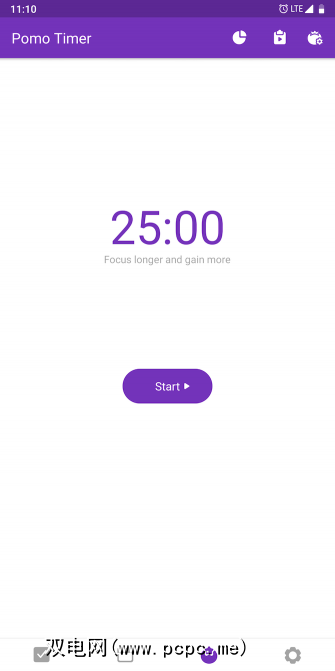


Pomodoro是一种时间管理方法,您可以在短时间中断工作,该时间由小工和长工分开。这是一种聪明的时间管理技术,对包括我在内的许多人都证明是成功的。 TickTick用户幸运的是,如果他们想尝试一下,则不需要额外的应用程序。
TickTick’s apps come with a native feature that lets you configure Pomodoro timers. On the mobile clients, it’s available as a dedicated tab on the bottom. In case you don’t have it, you can add it by heading into Settings > Tab Bar and enabling Pomo.
完成后,您只需单击Pomo选项卡中的“开始"按钮即可开始会话。您可以通过点击顶部的第三个图标来自定义各种持续时间,铃声等。
按第一个图标将显示相同的持续时间,综合统计信息,第二个图标可让您将计时器分配给特定的时间任务。在桌面应用程序上,需要通过设置手动启用此功能。
2。在Pomo计时器(高级版)中使用白噪声
在积极的Pomodoro会话中,应用倒计时到下一个休息时,它甚至可以播放几种可用的白噪声之一。该选项可在计时器屏幕上的小声音图标下找到。有很多曲调,包括森林,雨,海浪等等。但是,您必须是高级用户。
如果您不愿意为白噪声付费,则可以始终使用其他iOS和Android应用来获得白噪声。


TickTick还有一个页面,该页面根据您迄今为止的表现显示大量图表。您会看到截止日期的处理情况,这通常是您最高效的一天,完成率等等。
如果您是高级订户,则可以进入特定时期并分析您的改进。您可以通过点击左侧导航抽屉上的个人资料图片来打开此页面。
4。提高成就分数
基于一系列因素,例如您已完成的任务数量,TickTick还会保持成就分数和个人档案级别。它位于相同的统计标签中。更重要的是,TickTick显示了一个相对指标,以了解您比其他用户的生产率更高。
此外,TickTick还设计了一种激励措施来提高您的成就分数。达到特定级别时,您可以解锁新主题。
5。使用主题自定义TickTick


TickTick还提供了广泛的主题集合,可以同时应用于桌面和移动应用程序。它们显示在主题下的设置中。
其中大多数都需要升级到高级订阅,一些免费的。如前所述,您可以通过获得更高的成就分数来获得新主题。
6。智能文本识别


TickTick具有方便的,隐藏的设置,通过它可以稍微减少添加新任务所需的时间。它称为智能文本识别,启用后,您无需专门编辑标签或截止日期字段。
您可以在任务名称中键入日期或标签。盒子本身。例如,写“ 19 Dec Grocery"将自动设置截止日期。此外,TickTick甚至可以删除您在任务字段中输入的日期或标签。因此,最终的输出将是一个名为“ Grocery"的任务,其截止日期定为下一个12月19日。
要切换此输出,请进入“ 设置>任务快速添加>智能识别"。 。在那里,启用所有可用的选项。
7。在共享列表上一起工作

TickTick也是一种出色的协作工具,共享列表位于其中心。顾名思义,您可以邀请成员加入公共列表并一起管理。
此外,成员可以发表评论,分配任务和编辑现有任务。要共享列表,请点击右上角三点菜单下的协作。
8。跟踪任务活动(高级)
要跟踪成员及其在共享列表中的活动,可以跟踪列表或任务的活动。这将告诉您谁编辑或添加了何时何地。
它还将通知您任务何时完成。任务或列表活动的选项位于移动设备以及桌面应用程序的三点菜单下。
9。将列表或任务另存为图像


除了允许您将整个列表或任务及其说明作为文本共享外,TickTick还可以选择将其作为图像进行保存或共享。您可以将其用于打印清单或与不在TickTick上的人轻松共享清单之类的目的。
为此,您必须再次转到三点菜单单个任务或列表的“强">,然后点击共享。滑动到图像标签,您应该可以共享图像或将其保存在手机上的本地位置。
10。设置基于位置的任务提醒

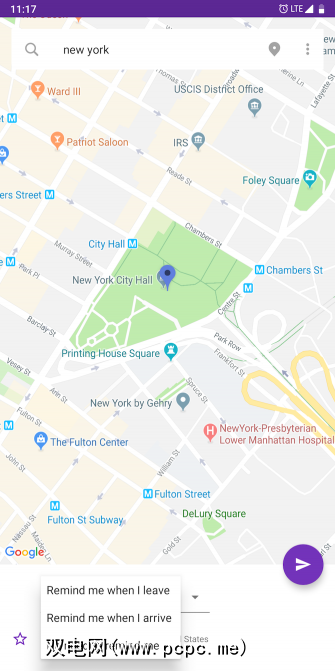
在您输入特定位置时,可以触发TickTick上的任务。要设置此类操作,您将必须在任务中添加位置。
When viewing a particular to-do, tap the three-dot menu and there, head into the Location option. Here, navigate to the location you’d like to configure and at the bottom, you’ll find a couple of triggers. TickTick can push the reminder either when you arrive at the coordinates or leave the place.
11。个性化滑动手势(高级)


在TickTick的移动应用中,您可以通过向左或向右滑动任务来执行快速操作。尽管默认设置足以满足大多数用户的需要,但您可以根据需要自定义这些手势的操作。可以从设置>常规>滑动访问这四个手势的个性化选项。
12。 TickTick是时间管理的四个象限
TickTick,它是功能更强大的待办应用程序之一,使您无需安装其他应用程序就可以练习各种各样的时间管理方法。其中之一是实现时间管理的四个象限 t。
由于TickTick具有创建文件夹,子文件夹等的功能,因此您可以轻松地复制四个象限,用于相应地管理您的高优先级和低优先级任务。该技术涉及将您的工作分为四个部分。
要实施此操作,您可以为每个象限创建一个列表,并将它们全部拖到一个文件夹中。将相关任务移到其中,并在进行过程中继续进行调整。
学习TickTick的要点
这些是TickTick用户最方便的十二个技巧。但是,乍看之下,待办事项应用程序的广泛功能集会让人有些不知所措。如果您仍在学习习惯,这里有一个快速指南,可帮助您了解TickTick的要点。









